
下載app免費領取會員


很多人在使用Lumion進行建模和渲染時,可能會遇到一種情況——導入模型時,只能看到一個空白的框框,而無法看到實際的模型。這個問題對于初學者來說可能比較困擾,但實際上有一些簡單的解決方法。
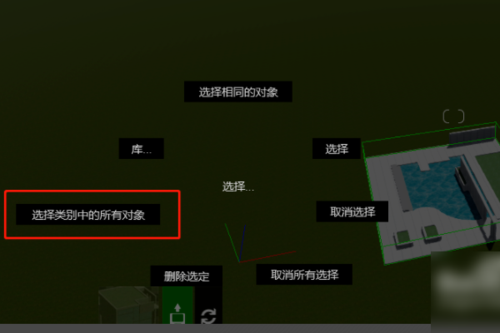
首先,導入模型時僅顯示框框的問題通常出現在導入的模型格式不受Lumion支持的情況下。Lumion支持的常見模型格式包括:OBJ、DAE、FBX和3DS等。因此,如果你的模型不是以上格式的話,就有可能出現這個問題。
解決這個問題的一個方法是將模型格式轉換成Lumion支持的格式。你可以使用一些三維建模軟件(如3ds Max、Maya、Blender等)將模型轉換成Lumion支持的格式,然后再導入到Lumion中進行渲染。這樣,在導入模型時就不會僅顯示框框了。
另一個可能的原因是模型太大,導致了顯示問題。在Lumion中,有一個頂點和面數的限制,超過這個限制的模型將無法正常顯示。如果你的模型是非常復雜的,你可以嘗試減少模型的頂點數量或者面數來解決這個問題。
此外,還有一些其他的解決方法,例如檢查模型是否有缺失的材質或紋理,確保模型文件沒有損壞,或者嘗試重新導入模型。有時候,問題可能出現在模型文件本身的配置上,通過重新導入模型可以解決問題。
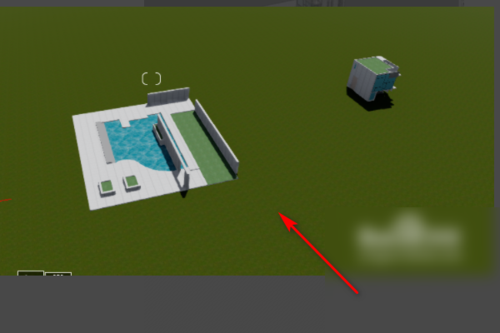
綜上所述,當在導入Lumion時僅顯示框框的問題出現時,首先要確保導入的模型格式是Lumion支持的格式。如果不是,可以通過使用三維建模軟件將模型轉換成Lumion支持的格式。另外,還要注意模型的大小是否超過了Lumion的限制,如果是,則可以嘗試減少模型的頂點數量或者面數。如果以上方法仍然無法解決問題,可以考慮檢查模型的材質和紋理,確保模型文件沒有損壞,或者嘗試重新導入模型。
本文版權歸腿腿教學網及原創作者所有,未經授權,謝絕轉載。

上一篇:Lumion教程 | Lumion軟件中未能顯示SU導入模型
下一篇:Lumion教程 | Lumion顯示不全導入的SU文件
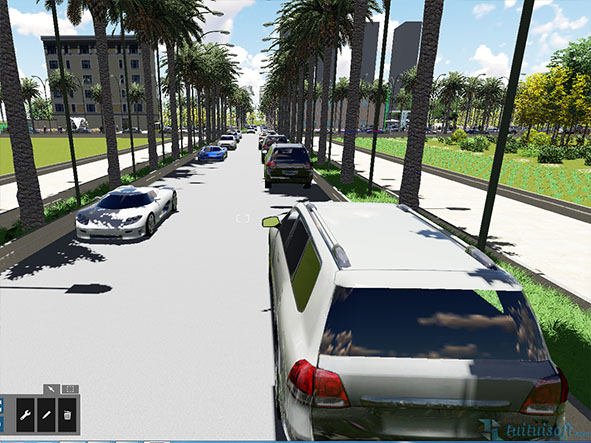




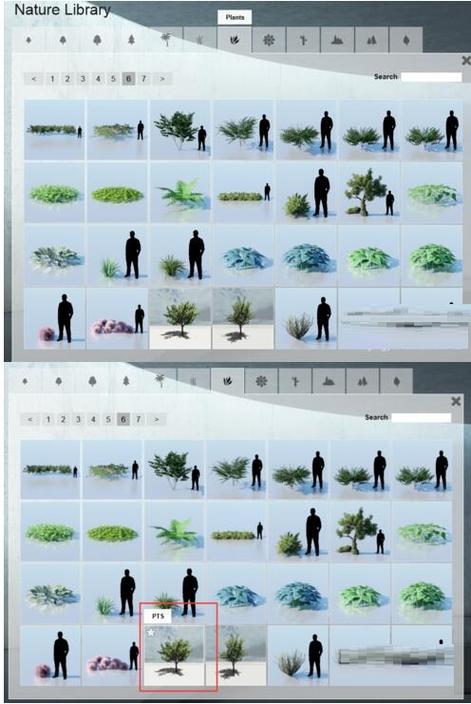
推薦專題
- Lumion教程 | 如何在Lumion中制作垂直方向的圖像
- Lumion教程 | lumion中的su模型導入遇到問題
- Lumion教程 | 連接失敗:lumion6.0無法連接
- Lumion教程 | 如何解決Lumion導入模型時出現的錯誤問題
- Lumion教程 | 如何在Lumion中移動和復制多個對象
- Lumion教程 | lumion軟件打開后模型不可見
- Lumion教程 | 無法查看lumion模型的巨大尺寸問題
- Lumion教程 | Lumion中如何導入地形圖?
- Lumion教程 | Lumion 8中導入SU模型時遇到錯誤
- Lumion教程 | 如何在Lumion中替換導入的模型















































